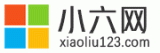电脑ip地址怎么设置?
win10系统:
1.进入win10桌面,鼠标右键桌面右下角的网络图标,打开网络和internet设置。接着再点击更改适配器选项。


2.在新出现的界面中鼠标右键点击以太网,选择属性打开。

3.接着点击internet协议版本4,点击属性按钮打开。

4.点击“使用下面的IP地址”,然后输入IP,子网掩码,网关等信息,点击确定即可。

win7系统:
1.打开右下角电脑图标,点击打开网络和共享中心;

2.在弹出页面点击更改适配器设置;

3.选中本地连接后鼠标右击,点击属性;

4.选中对应协议后,点击属性;

5.选中使用一下IP地址后,自定义IP地址即可。